Salah satu peningkatan terbesar yang dapat Anda lakukan untuk komputer yang lebih lama adalah memastikan ia memiliki cukup memori (RAM) untuk menangani sistem operasi dan semua program yang ingin Anda jalankan di dalamnya. Ketika Windows mulai kehabisan memori fisik, ia memuat data ke file halaman yang disimpan di hard drive Anda. Seperti yang kita ketahui, hard drive jauh lebih lambat daripada RAM dan inilah mengapa sistem dengan jumlah memori rendah dapat mulai melambat dengan sangat cepat dengan beberapa program berjalan sekaligus, atau browser web dengan banyak tab terbuka, misalnya.
Tidak selalu mungkin untuk memasukkan lebih banyak memori ke komputer yang sudah tua hanya karena biaya tinggi untuk jenis RAM lama atau kurangnya slot RAM, seperti di laptop atau netbook. Untungnya ada beberapa cara untuk mengatasi masalah ini melalui perangkat lunak yang dapat mengurangi jumlah memori yang dikonsumsi oleh suatu proses sistem dengan menggunakan fitur yang terdokumentasi dalam Windows API. Ini memberi program memori yang sebenarnya dibutuhkan dan bukan apa yang diminta, mengurangi jumlah memori yang digunakan sambil tidak berdampak pada kinerja komputer Anda
Di sini kami menunjukkan kepada Anda 6 alat gratis yang dapat membantu mengurangi memori yang digunakan sistem Anda dan membuatnya bekerja lebih lancar lebih lama. 1. Pengoptimal Memori yang Bijaksana
WiseCleaner membuat sejumlah utilitas bermanfaat untuk berbagai tugas, salah satu kreasi terbaru mereka adalah Memory Optimizer. Program ini sangat mudah digunakan dengan antarmuka yang bersih dan hanya memiliki setengah lusin opsi untuk mengatur seperti yang Anda inginkan, sehingga Anda tidak dapat benar-benar membuat banyak kesalahan atau menyebabkan komputer bekerja lebih buruk.

Saat peluncuran, opsi tidak terlihat dan Anda hanya dapat melihat grafik penggunaan waktu nyata memori dan tombol Optimalkan, tekan Pengaturan untuk membuka jendela. Kemudian Anda dapat memutuskan kapan harus menjalankan Memory Optimizer, apakah akan menghapus clipboard saat mengoptimalkan dan mengaktifkan fungsi Pengoptimalan Otomatis. Ini akan memulai optimasi memori ketika jumlah RAM yang tersedia mencapai angka yang ditetapkan oleh slider. Wise Memory Optimizer juga portable dan ringan, hanya menggunakan sekitar 2MB memori saat duduk di system tray.
Unduh Wise Memory Optimizer
2. Penguat Memori Rizonesoft
Sebelumnya bernama Datum Memory Booster, ini adalah program lain yang menggunakan panggilan Windows API untuk mengurangi jumlah memori yang digunakan oleh suatu proses. Seperti utilitas Wise di atas, Memory Booster portabel dan mudah digunakan dan juga mengesankan menggunakan tidak lebih dari satu Megabita memori saat duduk di system tray atau sambil mengoptimalkan.
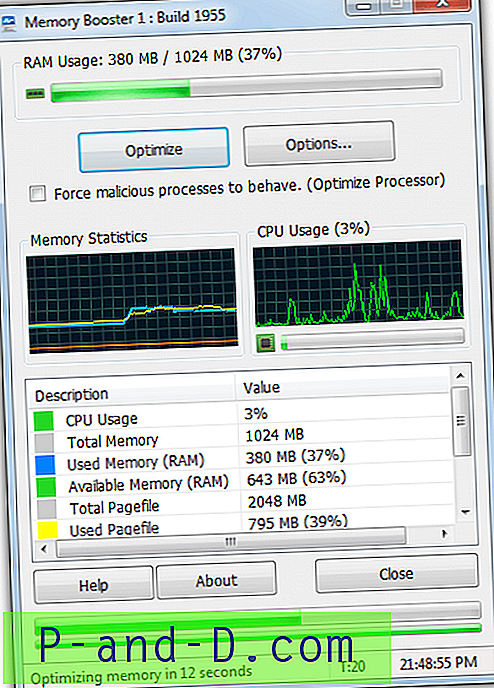
Jendela utama menawarkan sejumlah informasi tentang berapa banyak memori yang digunakan, berapa banyak pagefile yang digunakan dan jumlah memori virtual yang digunakan sistem. Ada juga beberapa grafik yang berguna untuk menunjukkan nilai-nilai memori ini secara langsung dan penggunaan CPU saat ini. Program dimulai dalam mode "Intelligent Memory Optimization" yang akan berjalan pada interval yang ditentukan oleh Memory Booster, selama 20-25 detik selama pengujian. Namun Anda dapat, tentukan sendiri nilai ini atau matikan sama sekali dan jalankan optimisasi secara manual.
Unduh Rizone Memory Booster
3. RAMRush
RAMRush hampir sesederhana mungkin dalam hal kesulitan untuk digunakan, satu-satunya pilihan nyata yang harus Anda buat adalah apakah Anda ingin memulai program dengan Windows, apakah Anda ingin pesan ikon baki, kombinasi hotkey apa yang digunakan dan warna apa yang Anda inginkan grafik menjadi.
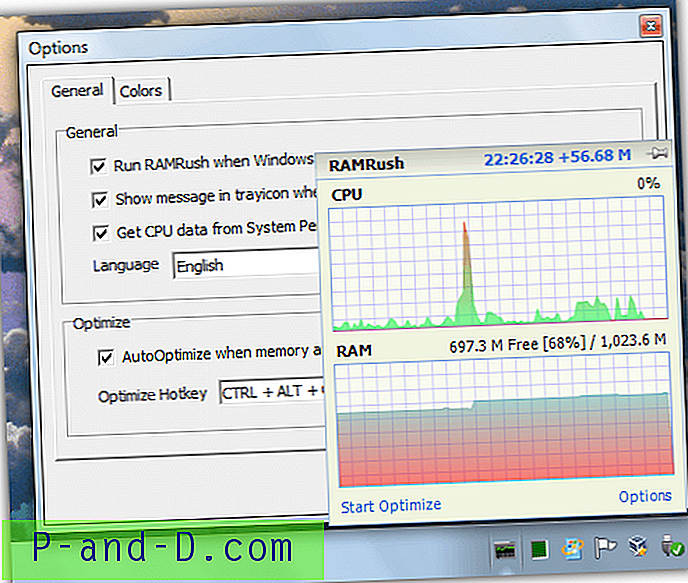
Ada perbedaan antara RAMRush dan alat lainnya karena tidak menawarkan untuk mengoptimalkan memori secara otomatis dan ini dilakukan sepenuhnya ketika Anda memilih untuk menjalankan optimisasi secara manual. Anda dapat melakukan ini dengan mengklik dua kali pada ikon baki, melayang di atas ikon baki untuk memunculkan grafik CPU dan RAM, lalu klik "Mulai Optimalkan" atau tekan kombinasi tombol pintas (defaultnya adalah Ctrl + Alt + O). Memori sekitar 2MB digunakan saat RAMRush ada di baki.
Unduh RAMRush
4. Minimem
Minimem awalnya dikembangkan untuk mengurangi memori yang dikonsumsi oleh Firefox tetapi sekarang ruang lingkupnya telah diperluas untuk mengurangi memori aplikasi apa pun. Dibutuhkan pendekatan yang berbeda untuk program-program pengurangan memori karena Anda benar-benar memilih proses yang Anda inginkan untuk mengoptimalkan memori Minimem, jadi jika Anda memiliki beberapa aplikasi yang membutuhkan lebih banyak memori daripada yang seharusnya, Minimem hanya dapat mengendalikannya.
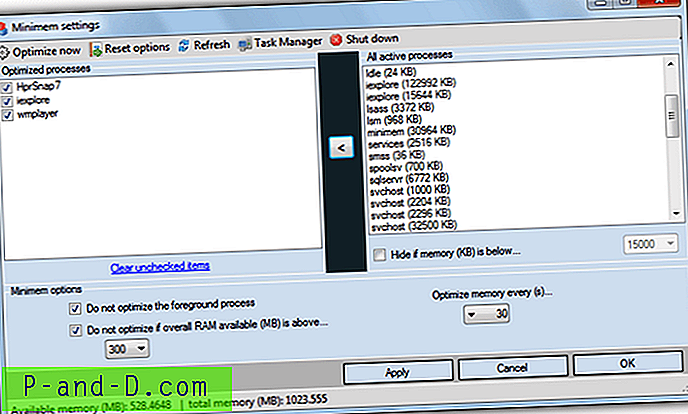
Cara kerjanya adalah daftar penggunaan memori tinggi (atau semua jika Anda memilih) proses akan muncul di panel kanan, kemudian Anda sorot apa yang Anda inginkan dan klik panah kiri untuk menambahkan proses ke daftar mengoptimalkan. Anda kemudian memilih dari opsi di bawah ini berapa interval waktu untuk menjalankan optimisasi (5-1200 detik), apakah Anda ingin mengabaikan program jika itu adalah proses latar depan dan berapa banyak RAM sistem yang akan tersisa sebelum Minimem mulai bekerja. Penggunaan memori Minimem sendiri berfluktuasi antara 1Mb dan sekitar 10MB.
Unduh Minimem
5. CleanMem
CleanMem mungkin salah satu pengoptimal memori paling canggih di sekitar sementara pada saat yang sama mudah digunakan jika Anda tidak memerlukan fungsi tambahan. Optimalisasi otomatis ditangani oleh Penjadwal Tugas Windows dan berjalan setiap 15 menit, ini diatur secara default saat menginstal. Jika Anda ingin mengubah ke interval yang berbeda, pengetahuan dasar tentang cara kerja Penjadwal Tugas akan dibutuhkan. Tugas dapat dinonaktifkan melalui pengaturan jika Anda tidak ingin menjalankan jadwal.
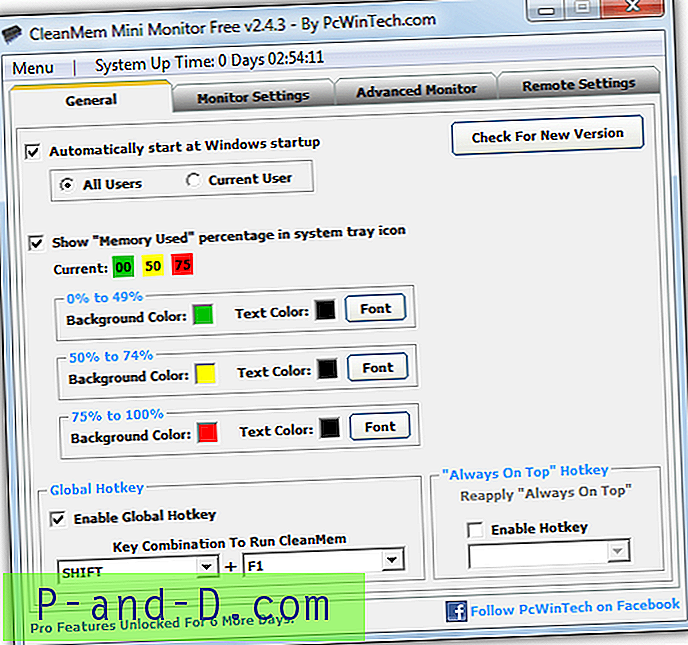
Menjalankan sebagai jadwal memiliki keuntungan besar karena program tidak perlu terus berjalan di latar belakang, menghemat lebih banyak memori. Tersedia monitor mini yang dapat secara konstan menampilkan tampilan ikon dan desktop dari penggunaan memori, beberapa opsi tampilan dan nuansa monitor ini ada di jendela pengaturan. CleanMem memiliki versi portabel tetapi tidak secara otomatis membuat tugas yang dijadwalkan. Fitur unik adalah kemampuan untuk melihat statistik memori dan menjalankan CleanMem melalui jaringan.
Unduh CleanMem (Penginstal atau portabel)
6. Penguat RAM Mz
Program ini seperti suite optimisasi mini karena selain fungsi peningkatan memori, ia juga memiliki tab "System speedUp". Anda harus memastikan Anda memiliki cadangan sistem yang memadai menggunakan tab ini karena dapat memperburuk keadaan jika dilakukan secara tidak benar. Tweaks ke prioritas CPU, proses timeout shutdown, membongkar DLL yang tidak digunakan, menjaga Windows Kernel dalam memori dan sistem file NTFS tersedia. Beberapa dari mereka mungkin membantu, yang lain diketahui tidak membuat perbedaan nyata.
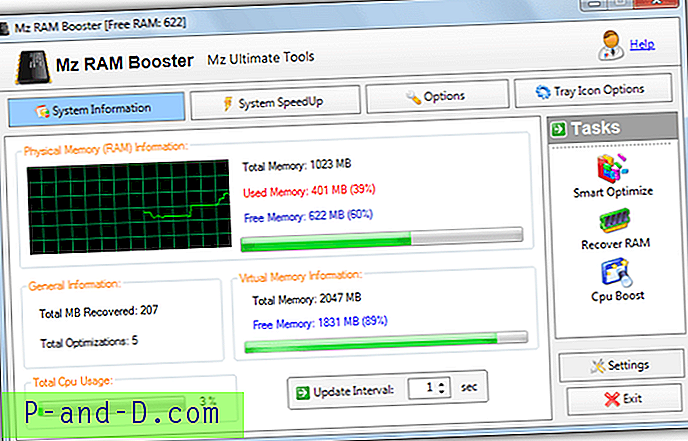
Hal langsung yang harus Anda lakukan pada peluncuran pertama adalah buka tab Opsi dan tekan "Nilai yang Dianjurkan", ini menyesuaikan jumlah memori yang direklamasi selama optimisasi. Pengaturan lain seperti interval dan opsi startup dapat diedit sesudahnya. Tugas "Smart Optimize" adalah metode standar dan yang disarankan untuk dijalankan secara manual, "Recover RAM" mencoba untuk membongkar DLL tambahan, "CPU Boost" mencoba membebaskan tugas-tugas yang tidak digunakan tetapi dapat memakan waktu hingga 15 menit untuk melakukannya. Penguat RAM Mz ringan sekitar 1MB saat berada di baki sistem.
Unduh Mz RAM Booster
Catatan: Alat-alat ini diuji pada windows 7 karena kami merasa tidak perlu untuk mencobanya pada Windows 8. Jika Anda menjalankan Windows 8 / 8.1, kemungkinan besar komputer Anda berusia tidak lebih dari beberapa tahun dan kemungkinan akan memiliki memori 2GB / 4GB setidaknya, membuat alat seperti ini kurang bermanfaat. Wise Memory Optimizer, Rizonesoft Memory Booster dan CleanMem secara resmi terdaftar sebagai Windows 8 yang kompatibel jika Anda masih ingin mencoba dan mengoptimalkan memori Anda.
Jika sistem Anda memiliki jumlah memori yang baik seperti 4GB +, alat seperti ini tidak benar-benar diperlukan kecuali Anda terus-menerus menjalankan perangkat lunak yang memiliki masalah dengan kebocoran memori.





